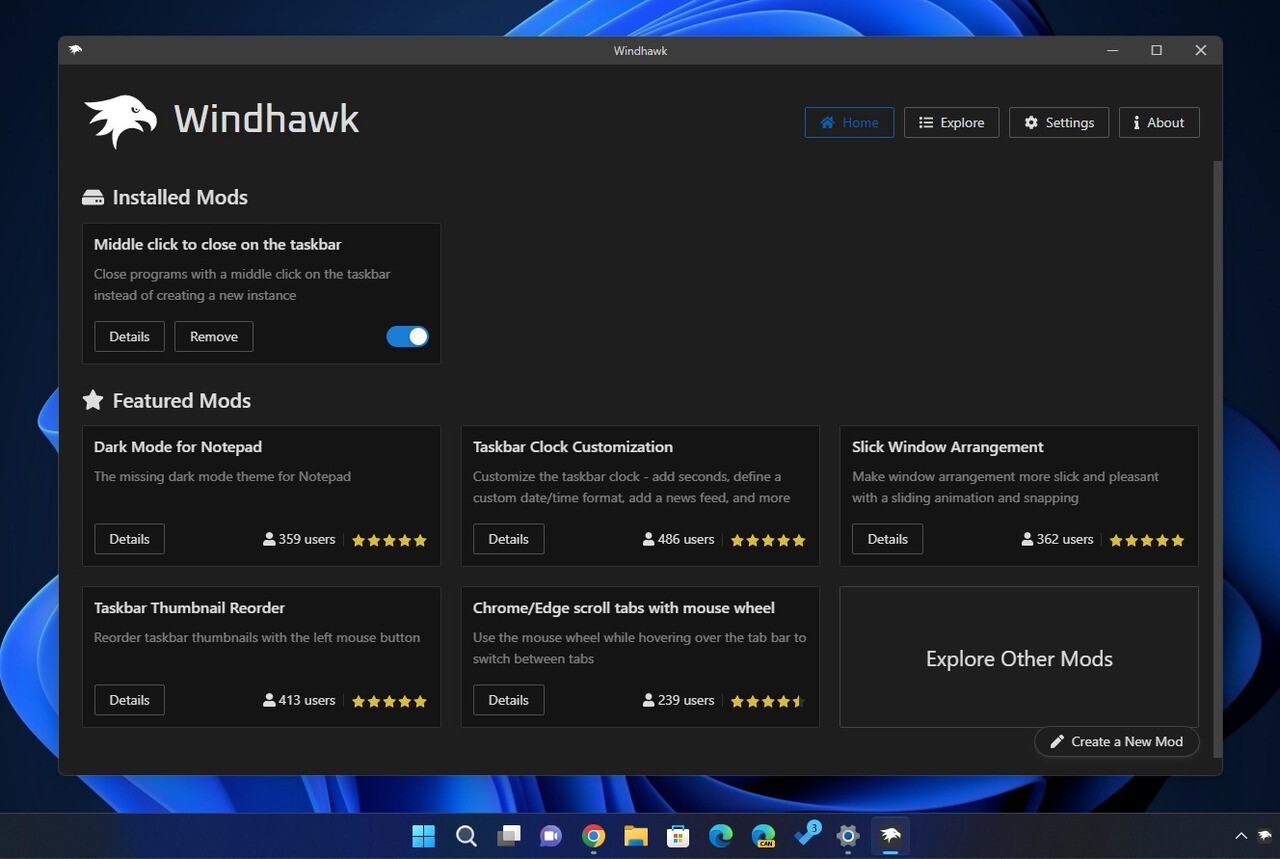
「MOD」は主に、パソコンゲームのコンテンツを改造するアドオンやプログラムの総称として知られていますが、その可能性はゲームに留まらないのかもしれません。
本日紹介する「Windhawk」は、Windowsをカスタマイズするためのさまざまな「MOD」をインストールすることができるフリーソフトです。
Windhawkは、安定性とパフォーマンスに重点を置いて開発されており、バックグラウンドで実行してもシステムに負担を与えないように設計されています。また各MODは数回のクリックでインストール可能で、使用するために特別な知識を必要としません。さらにMODはブラックボックスではなく、ソースコードを簡単に確認する事ができるようになっています。
以下使用方法を説明します。
Windhawkの使用方法
Windhawkを使用するには、公式サイトからセットアップファイルwindhawk_setup.exeをダウンロードしてインストールします。
セットアップが完了すると以下のようなメイン画面が表示されます。
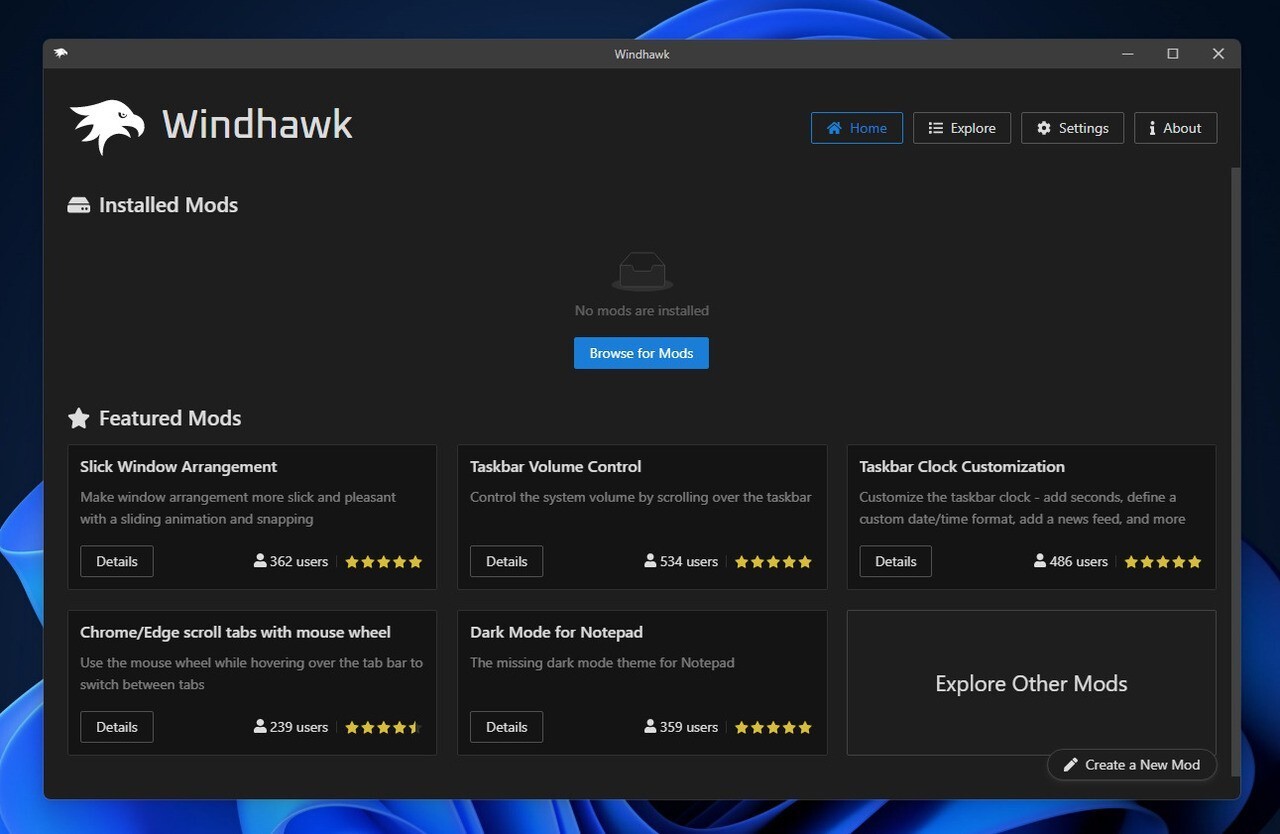
▲「Featured Mods」あるいは「Explore」からMODを探してインストールします。今回は例えば「Middle click close on the taskbar(タスクバーのミドルクリックでクローズする)」をインストールします。
「Details」をクリックして個別ページを表示しましょう。
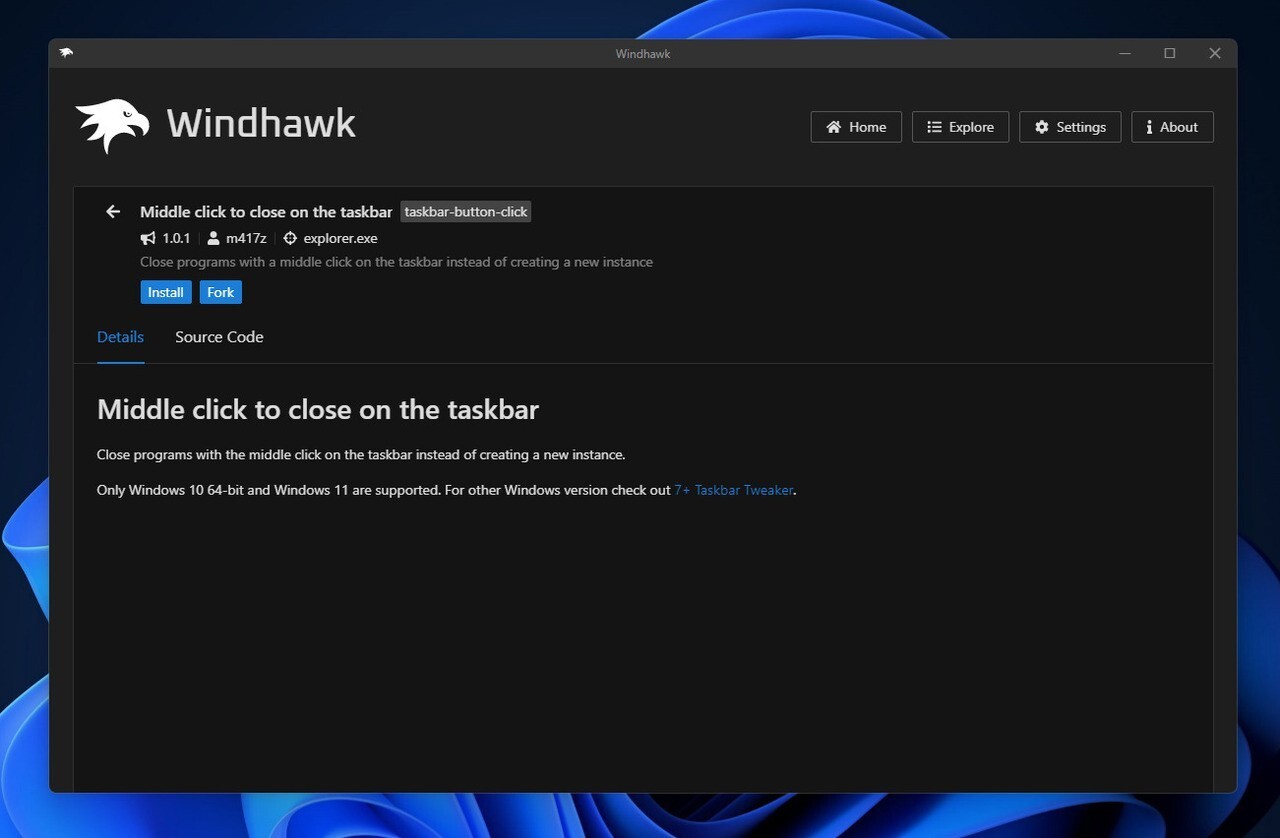
▲個別ページにある「Install」ボタンをクリックします。
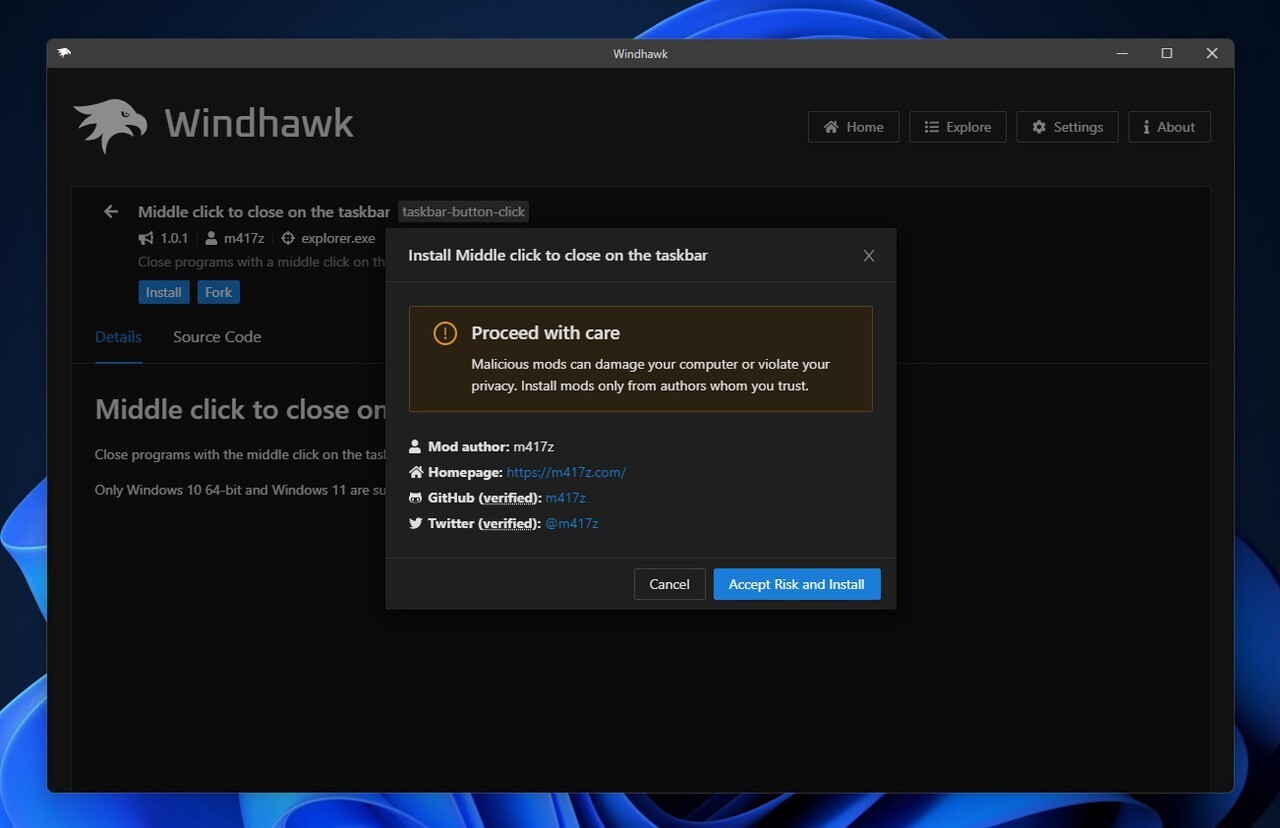
▲使用にリスクが伴うことを警告するダイアログが表示されます。よければ「Accept Risk and Install」ボタンをクリックします。
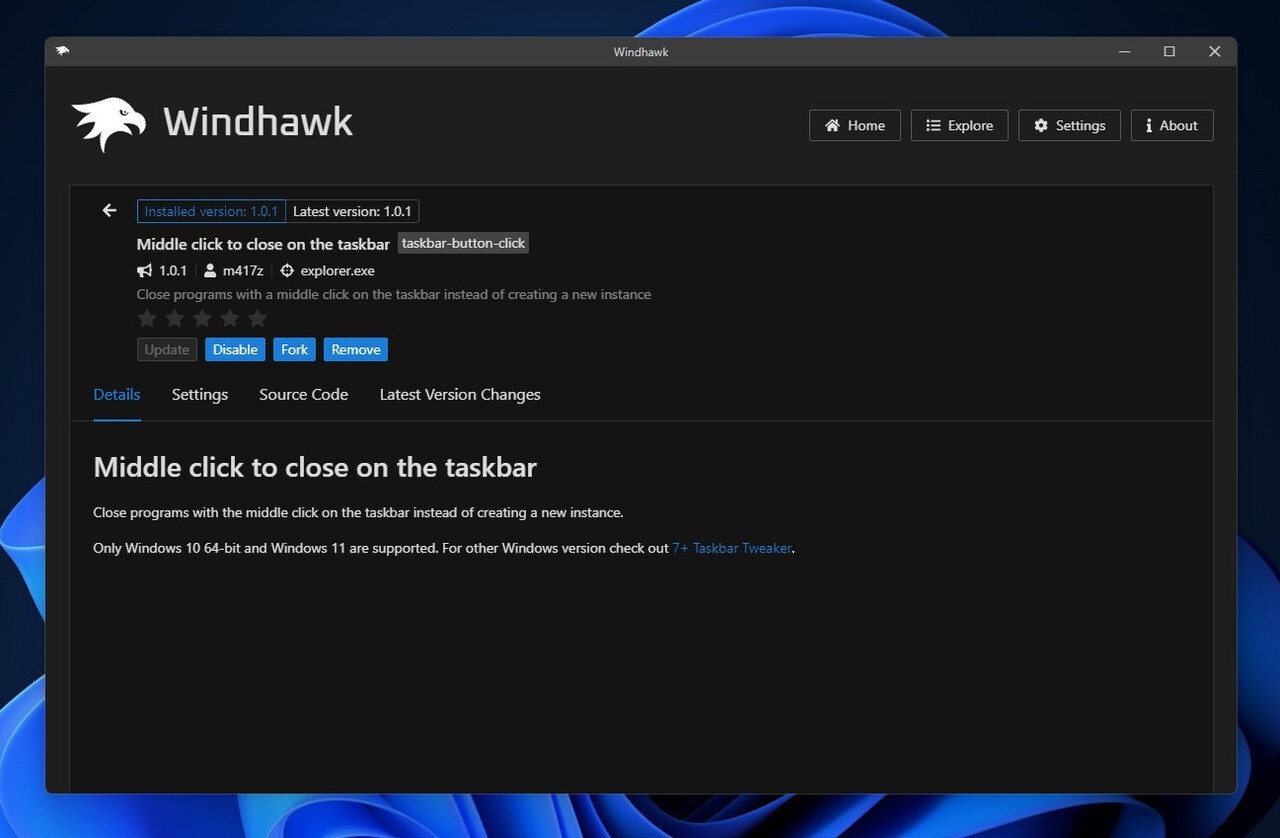
▲「Installed version」と表示されればインストール成功です。
インストールしたMODはすでに有効になっていますので、動作を確認します。この場合、タスクバーで動作中のアプリのアイコンをミドルクリックして、そのアプリが閉じられれば成功です(普通は新しいウィンドウが開くはず)。
Windhawkでは他にも以下のようなMODが利用できます。
- タスクバー上のホイールスクロールでボリュームコントロール。
- タスクバークロックのカスタマイズ。
- Chrome/Edgeのタブをホイールスクロールで切り替え。
Windhawkの技術的詳細はこちらで確認可能です。
まとめ
Windhawkを使用すればWindows用のMODを簡単にインストール・使用することができます。上手く利用すれば、専用のソフトウェアを使用することなくWindowsの動作をカスタマイズすることができそうです。